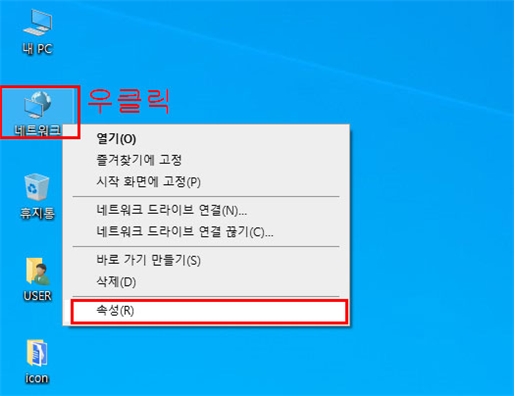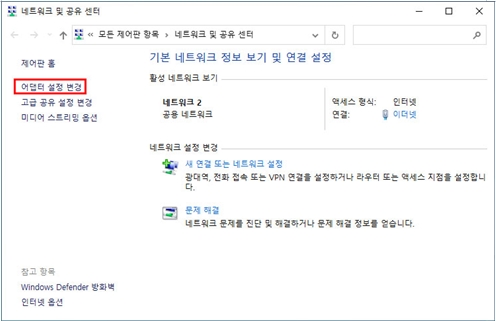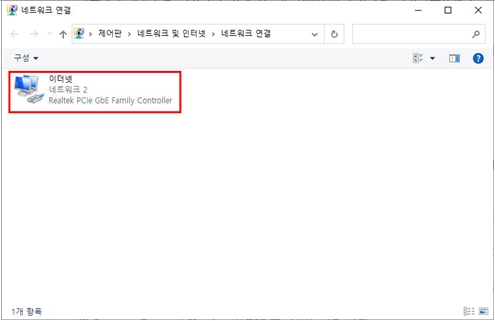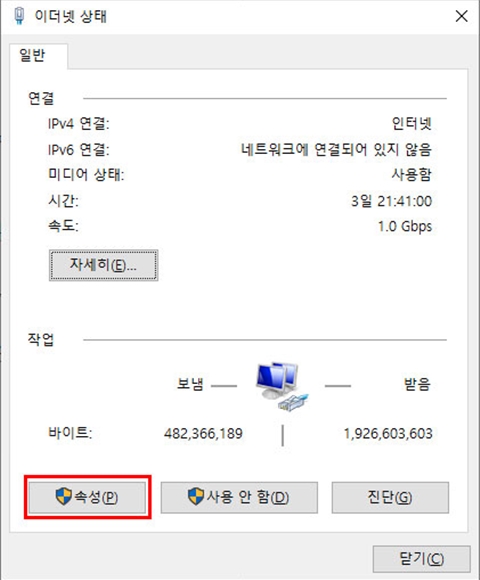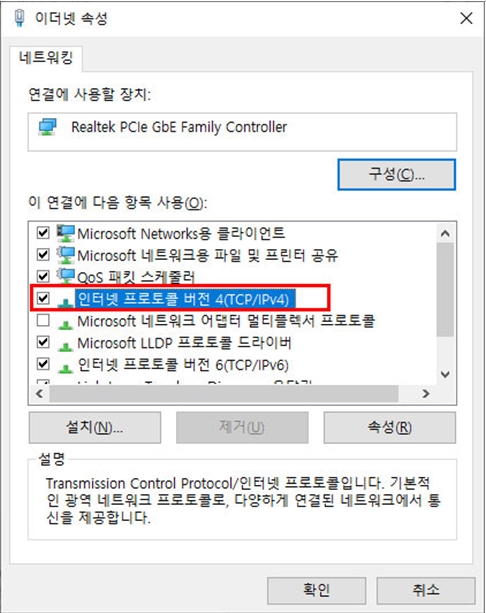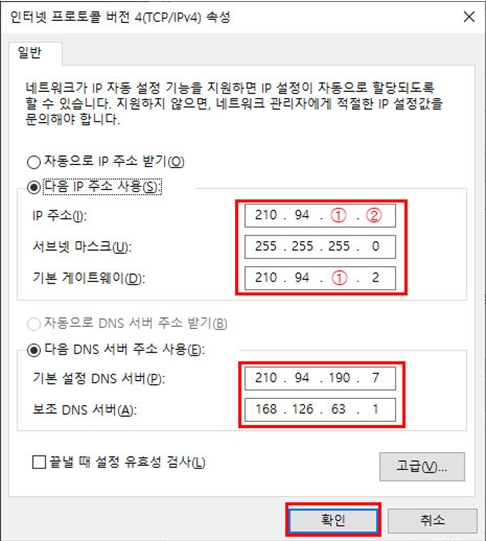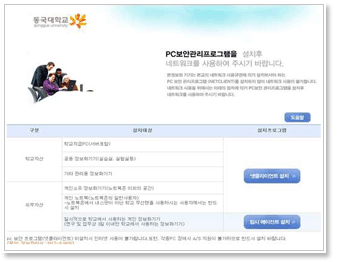IP신청
IP신청
학교에서 유선랜을 사용하기 위해서는 IP Address 신청서를 작성 (그룹웨어 – 전자메일로전송, 교직원만 신청가능)
– 학부생 및 대학원생은 학과사무실 혹은 담당교수님을 통해 신청
- 그룹웨어 접속후 그룹웨어메뉴 – 게시판 – 서울캠퍼스 – 주제별게시판- 정보서비스에 신청서가 게재되어 있으며, 그룹웨어 메일로 제출하시면 됩니다.(자세한 내용은 게시판참조)
신청후 할당받은 IP를 설정하시면, 본교 네트워크에 접속할수 있습니다.
- IP 설정방법
① 바탕화면의 ‘네트워크’ 아이콘을 마우스 우측버튼으로 클릭후 ‘속성’ 선택→ ‘어댑터 설정변경’ 클릭
참고1: 제어판을 통한 접근방법 (제어판 화면의 보기기준이 “범주”일경우)[제어판] →네트워크 및 인터넷그룹의 [네트워크상태 및 작업보기] 클릭→폴더 좌측에있는 ‘어댑터설정변경’ 클릭참고2 : 제어판을 통한 접근방법 (제어판 화면의 보기 기준이 “큰아이콘” 혹은 “작은아이콘” 일경우)[제어판] → [네트워크 및 공유센터] 클릭→폴더 좌측에있는 ‘어댑터 설정 변경’ 클릭
② ‘이더넷’ 아이콘을 마우스 우측버튼 클릭 혹은 더블 클릭→속성선택.
③ Internet Protocol Version 4(TCP/IPv4)’를 더블 클릭.
④ ‘다음 IP주소사용’ 선택후 아래와 같이 입력
– IP 주소 210 .94 .① . ②
– 서브넷마스크 255 .255 .255 . 0
– 기본게이트웨이 210 .94 .① . 2
– 기본설정 DNS 서버 210 .94 .190 . 7
– 보조 DNS서버 168 .126 .63 . 1
(주1)부여받은 IP를 ‘IP주소’ 란에 채우시되 ①번 두개는똑같이 일치 시켜야합니다. 나머지 숫자들은 교내에서 모두 동일합니다.
(주2)부여받은 IP가 아닌 임의 입력은 다른 사용자의 업무에 방해를 초래하므로 반드시 부여 받은 IP만 사용하시기 바랍니다.
(주3)충무로관등 원격지건물의 경우 IP구성이 다를수 있습니다.
본교 네트워크에 최초 접속시 본교 정보화기기 보안관리 프로그램(NetClient)을설치
학교 자산 혹은 개인자산 모두 학교 네트워크에 접속하시는 동안은 해당 프로그램을 설치 하셔야 하며, 사용자의 임의삭제는 불가능합니다. 단, 졸업이나 장기간 학교네트워크에 접속을 하지않을경우, 아래 삭제프로그램 다운받아 사용하시며됩니다.
- 목적
학내 네트워크를 사용하는 PC등의 패치관리 및 보안성을 높이고, 무분별한 IP 사용에 따른 충돌을 해결
- 설치대상
학내 네트워크를 사용하는 전체 PC(노트북포함) : windows계열 OS 사용자
- 학교 자산뿐만 아니라, 개인자산으로 학교에서 네트워크를 사용하는 전체 PC가 대상임
- 예외 : 연구 및 업무상 잠시 본교네트워크에 연결되는 PC (노트북) 설치시 임시 에이전트설치를 선택하시면 3일 동안만 임시사용이 가능하나, 3일 이상 사용은 불가함.(3일후 임시 에이전트자동삭제)
- 설치방법
- http://pms.dongguk.edu/ 접속후 다운로드후 설치 혹은 설치유도 페이지
- 간단한 정보입력이 필요하며, 설치시간이 1~2분정도소요됨
- 자세한 내용은 해당화면 도움말을 참고 하시기바람
- 미설치제한사항
- 인터넷 사용시 설치유도 페이지로 연결되어 인터넷사용불가
- PC 장애시 지원불가 (A/S 접수및지원불가)
- 유의사항
- 상기관리 소프트웨어 설치후 학교에서 지정하는 필수소프트웨어(V3, 내 PC 지키미등)가 미설치된 정보화기기는 추가적으로 설치를 유도할수 있음
- 졸업등의 사유로 삭제가 필요할시, 여기에서 다운받으시면 됩니다.
- 설치가 완료된 후, 정보처 관리자들이 정보수정을 요청 할수있으며, 확정된 IP 주소로 다른 PC에서 사용이 불가
- PC 교체, 랜카드 교체등의 물리적인 변동이 발생할 경우, 반드시 정보처(3917~8)으로 문의후 IP를 재발급
- 보안 업데이트 미시행등 보안상의 문제 발생 정보화기기는 네트워크 사용을 제한될수 있음
- 관련문의
구내 3909 / 3917~8